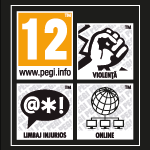ȘTIRI
Migrarea contului (cu poze)
Articole 10/04/11
In acest ghid dorim sa iti explicam pas cu pas cum decurge migrarea conturilor in noul sistem. Cu acest ghid ar trebui sa fie usor sa faci contul tau sa lucreze in noul sistem.
- Daca nu ai facut nici o Migratie pana acum pentru nici unul din conturile tale in noul sistem te rugam sa incepi cu „Migratia primului tau cont de 4Story“
- Doresti sa faci migratia unui alt cont in noul sistem,dar care foloseste acelasi mail ca si celelalte conturi ale tale ,atunci te rog sa urmezi ghidul „Migratia unui cont secundar de 4Story“
- Vrei sa faci migratia pentru mai multe conturi in noul sistem,atunci te rugam sa incepi cu „Migratia primului tau cont de 4Story „ urmata de „Migratia contului secundar de 4Story“ si sa repeti aceasta procedura pentru fiecare din conturile tale.
Cu acest ghid speram sa venim in ajutorul tau pentru a face migrarea in noul sistem cat mai usoara cu putinta
De ce ai nevoie pentru o migrare reusita?
- Aces la emailul care este folosit pentru acest cont.
- Putin timp liber.
Daca nu mai aveti acces la emailul dumneavoastra va rugam sa va adresati la Support System.
Migrarea primului tau cont de 4Story
Pasul 1
- Mergi la pagina principala 4Story
Pasul 2
- Da click pe „Log-In“ de culoare galbena din partea de sus dreapta.
- Se va deschide o fereastra noua.
Pasul 3
- Introdu numele VECHI al contului tau si parola!
- Confirma apasand pe „Log-in“
Pasul 4
- O sa vezi urmatorul ecran.
- Apasa „Send“
Pasul 5
- O sa primesti un mail in adresa de mail pe care o folosesti curent pentru acest conT
- Si website-ul iti va arata urmatoarea poza.
Pasul 6
- Uita-te in mailul primit si ar trebui sa ai un mail similar in continut cu exemplul urmator.
- Apasa pe linkul de activare din acest mail!
Pasul 7
- Website-ul iti va arata o noua fereastra unde va trebui sa introduci o parola noua.
- Cand ai terminat apasa pe “Change“.
Pasul 8
- Ai terminat si contul tau a migrat in noul sistem.Distractie placuta la joc si nu uita ca acum va trebui sa te loghezi cu noua parola si adresa de mail.
Daca mai alt connt te rog sa urmezi urmatorii pasi cu atentie.
Migrarea conturilor secundare de 4Story
Pasul 1
- Du-te la pagina de pornire 4Story
Pasul 2
- Apasa pe „Log-in“din dreapta sus.
- O noua fereastra se va deschide.
Pasul 3
- Introdu parola si numele contului VECHI!
- Confirma aceast lucru apasand pe „Log-in“
Pasul 4
- Vei vedea aparand urmatoarea fereastra
- Apasa pe „Send“
Pasul 5
- Vei primi un mail pe mailul folosit pentru acest cont.
- Si website-ul iti va arata urmatorul lucru
Pasul 6
- Uitati-va in mail si veti vedea un text similar cu cel de mai jos.
- Apasa pe linkul de activare din mail!
Pasul 7
- Website-ul iti va deschide un spatiu unde va trebui sa introduci o parola noua.
- Cand ai terminat apasa „change“
Pasul 8
- Vei fi condus catre un siteunde va trebui sa introduci noua parola si mail pentru acest cont.
- Introdu un mail care nu mai este folosit pentru 4StoryEnter la alte conturi
- Confirma totul cu parola!
- Apasa pe“Change“
Pasul 9
- Vei vedea acum confirmarea ca noi ti-am trimis un email pe vechea ta adresa.
Pasul 10
- Apasa pe linkul de confirmare primit in mail.
Pasul 11
- Ai resusit acum sa migrezi cu succes in noul sistem cu contul tau secundar.
- Ai terminat si contul tau este in noul sistem.Distractie placuta si nu uita ca de acum va trebui sa te loghezi cu noua parola si noul email.
Speram ca acest ghid te va ajuta un pic si iti uram o sedere placuta pe 4Story.
Daca vei avea probleme nu ezita sa ne contactezi prin Sistemul de Tichete.